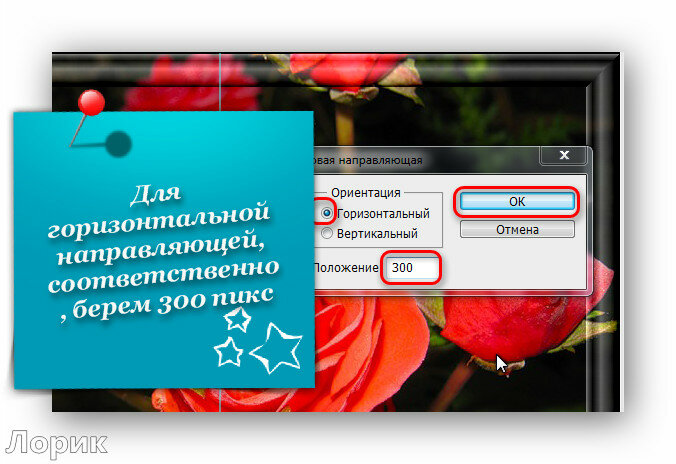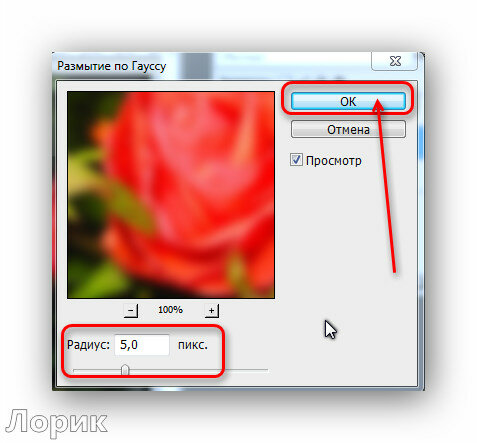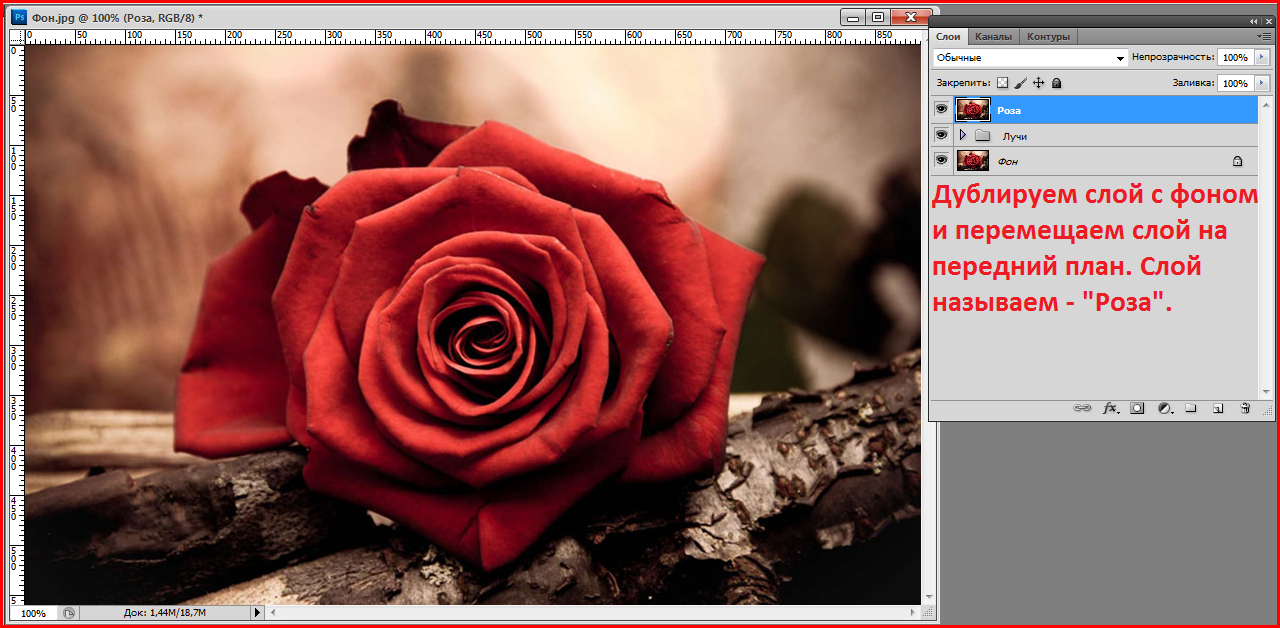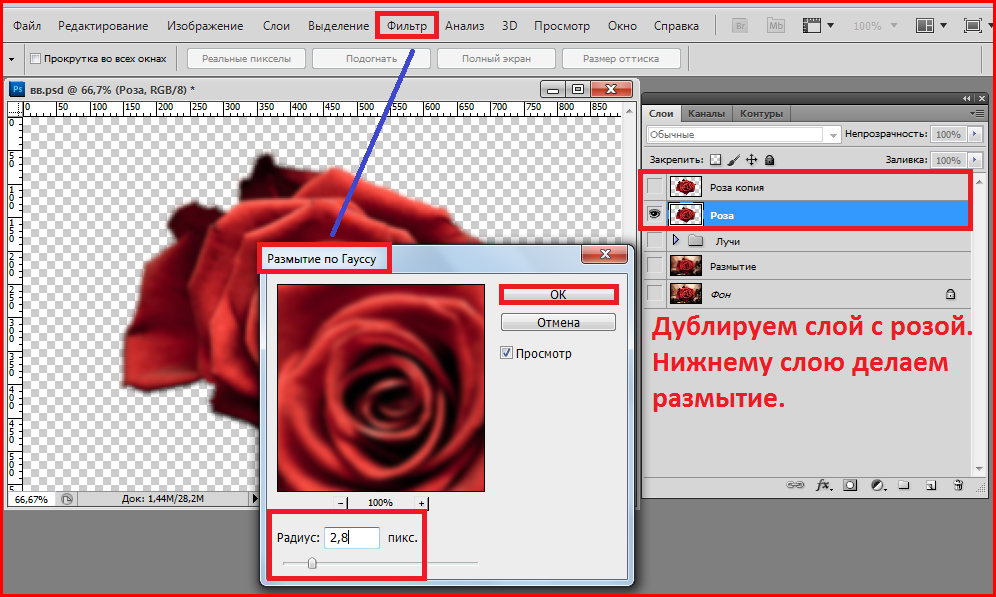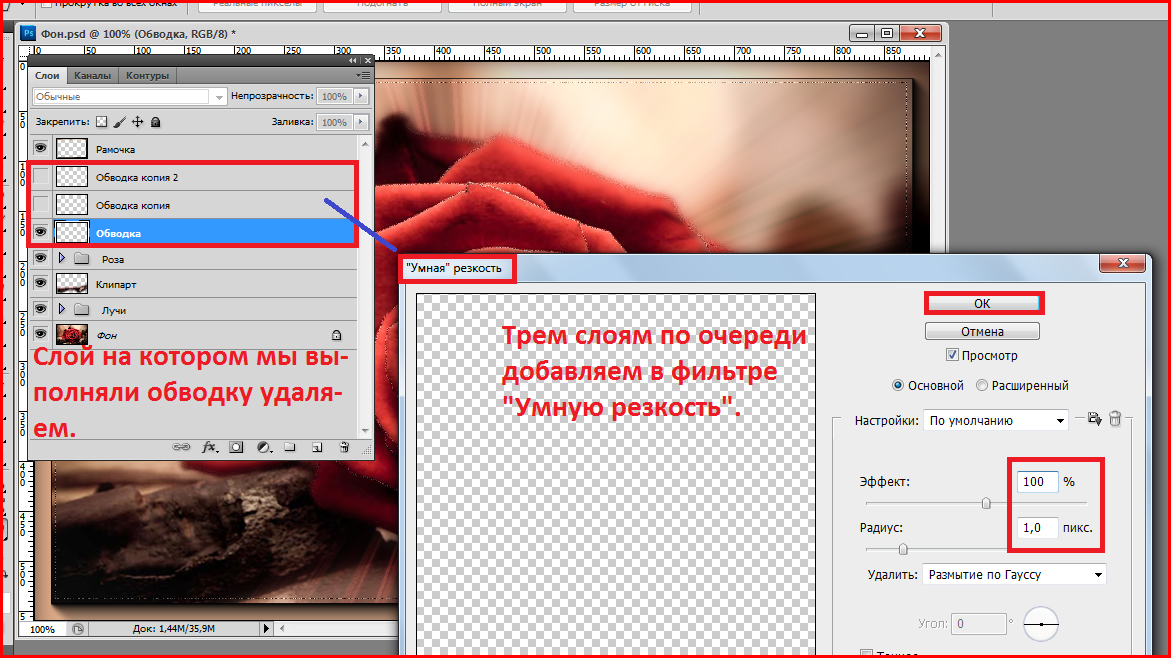-Цитатник
Цветок для отделки спицами обычным набором набрать 56 петель провязать 14 рядов лицевой...
Квантовый Переход - (0)Единое Человечество – идеология нового времени Нет ничего сильнее идеи, время которой пришло...
Матрица Судьбы по дате рождения. Предназначение и расчёты. - (0)Матрица Судьбы по дате рождения. Предназначение и расчёты. Сегодня ...
ИНСТРУКЦИЯ ДЛЯ ТЕХ, КТО НЕ ПОНЯЛ, КУДА ПОПАЛ ПРИ РОЖДЕНИИ. - (1)ИНСТРУКЦИЯ ДЛЯ ТЕХ, КТО НЕ ПОНЯЛ, КУДА ПОПАЛ ПРИ РОЖДЕНИИ. 1. Ты получишь 7 разных тел и спящее с...
Влияние Сатурна на жизнь человека (часть 3) - (0)Влияние Сатурна на жизнь человека (часть 3) Сатурн отвечает и за страхи: страх смерти, страх публ...
-Рубрики
- ♥ ♥ ♥ ЛАЗАРЕВ С.Н. (9)
- ♥ ♥ ♥ ФОТОШОП (127)
- --- Кисти и Фигуры (3)
- --- Причёски (1)
- --- Стили (2)
- --- Шрифты (7)
- Анимированная рамка (1)
- Дополнения к ФШ (7)
- Маски (30)
- Палитра (12)
- Разные (3)
- Разрезные рамки (7)
- Советы (14)
- Урок по установке (16)
- Фильтры (24)
- ♥ ♥ ♥ ФОТОШОП УРОКИ (236)
- ЗИМНИЕ УРОКИ (14)
- Путеводители (41)
- Уроки 1 (54)
- Уроки 2 (53)
- Уроки 3 (73)
- ♥ ♥ ♥ ШПАРГАЛКИ (85)
- Все уроки Лиру (51)
- Всё о Ли.ру (15)
- Расширенный редактор (6)
- *** 1ФШ ВИДЕО УРОКИ (25)
- *** ФШ ВИДЕО УРОКИ (18)
- Gimp (2)
- YOUTUBE (4)
- А ЗНАЕТЕ... (13)
- АСТРОЛОГИЯ (78)
- АУДИОКНИГИ (23)
- БРОДИЛКА (15)
- ВКУСНЯТИНА (26)
- ГАДАНИЕ (3)
- ГЕНЕРАТОРЫ (26)
- ГОРОСКОП (28)
- ДАЧА (9)
- ДИЗАЙН (12)
- ДОМОВОДСТВО (69)
- ЖЕНСКАЯ КРАСОТА (68)
- ЖЖ (2)
- ЗДОРОВЬЕ (93)
- ИНФОРМЕРЫ (4)
- КАЛЬКУЛЯТОРЫ (1)
- Картинки (прозрачные) (1)
- КАРТИНКИ для ФШ (5)
- КЛИПАРТ (бродилка) (5)
- КЛИПАРТЫ (63)
- Компьютер (260)
- --- антиреклама (25)
- --- арт-папки (6)
- --- компьютер (126)
- --- копируем защищённый текст (2)
- --- программы (55)
- --- спец.символы (3)
- --- ярлык на раб.стол (3)
- Windows 10 (9)
- КРАСОТА(всё, что понравилось) (84)
- ЛЮБОВЬ (10)
- --- клипарт (8)
- --- уголки и рамки (2)
- Мои работы (66)
- Мои работы1 (68)
- Мои рамки ФШ с прокруткой (26)
- МОИ РАМОЧКИ (37)
- МОЯ РОДИНА (3)
- Мужчины (1)
- Музыка (74)
- НАДПИСИ (1)
- НАТЮРМОРТЫ (19)
- НЛО (3)
- НОВЫЙ ГОД (50)
- - - - Зимние эффекты (21)
- - - - Календарь (1)
- - - - Клипарт (9)
- - - - Маски (1)
- - - - Мои работы (4)
- - - - Рамочки (2)
- - - - Уроки (1)
- - - - Фоны (11)
- НУМЕРОЛОГИЯ (18)
- онлайн Города (2)
- Питание (23)
- ПОЗДРАВЛЕНИЯ (10)
- Познавательное (21)
- ПОЛЕЗНОЕ ДЛЯ ДОМА (4)
- Праздники (12)
- Приветствие (3)
- ПРИРОДА (6)
- Программы (74)
- Психология (68)
- Религия (19)
- РУКОДЕЛИЕ (13)
- САДОВЫЙ МИР (4)
- Стихи (16)
- СХЕМЫ для Дневника (12)
- Тесты (23)
- УКРАШЕНИЯ (7)
- Уроки (36)
- ФЛЕШ (36)
- ---ФЛЕШ - УРОКИ (12)
- ---Флеш-картинки (6)
- ---ФЛЕШ-материал (17)
- Фоны (34)
- Фотоэффекты (5)
- ФУТАЖИ (4)
- ФШ-ОНЛАЙН (3)
- ЦВЕТЫ (5)
- ЧАСИКИ (24)
- Эдитор (11)
- ЭТО НАДО ЗНАТЬ (17)
- ЮРИСПРУДЕНЦИЯ (43)
- --- завещание (4)
- --- законы (1)
- --- информация (5)
- --- кредиты и долги (7)
- --- налоги (5)
- --- недвижимость (8)
- --- предпринимательство (1)
- --- работа (7)
- --- семья (4)
- --- штрафы (1)
- Яндекс Диск (3)
- ЯЯЯ (20)
-Новости
-Ссылки
Костюм крючком » Сайт "Ручками" - делаем вещи своими руками - (0)
Юбка крючком, комбинируем ткань и вязание крючком » Сайт "Ручками" - делаем вещи своими руками - (0)
Юбка крючком пляжная » Сайт "Ручками" - делаем вещи своими руками - (0)
Ажурное вязание, юбка и жилет » Сайт "Ручками" - делаем вещи своими руками - (0)
Женский костюм, длинная юбка и туника » Сайт "Ручками" - делаем вещи своими руками - (0)
-Музыка
- Романтическая мелодия
- Слушали: 408361 Комментарии: 5
-Приложения
 Всегда под рукойаналогов нет ^_^
Позволяет вставить в профиль панель с произвольным Html-кодом. Можно разместить там банеры, счетчики и прочее
Всегда под рукойаналогов нет ^_^
Позволяет вставить в профиль панель с произвольным Html-кодом. Можно разместить там банеры, счетчики и прочее Я - фотографПлагин для публикации фотографий в дневнике пользователя. Минимальные системные требования: Internet Explorer 6, Fire Fox 1.5, Opera 9.5, Safari 3.1.1 со включенным JavaScript. Возможно это будет рабо
Я - фотографПлагин для публикации фотографий в дневнике пользователя. Минимальные системные требования: Internet Explorer 6, Fire Fox 1.5, Opera 9.5, Safari 3.1.1 со включенным JavaScript. Возможно это будет рабо ОткрыткиПерерожденный каталог открыток на все случаи жизни
ОткрыткиПерерожденный каталог открыток на все случаи жизни Photoshop onlineДля того чтоб отредактировать картинку совсем не обязательно иметь фотошоп на комьпьютере. Это можно сделать с помощью приложения online photoshop =)
Photoshop onlineДля того чтоб отредактировать картинку совсем не обязательно иметь фотошоп на комьпьютере. Это можно сделать с помощью приложения online photoshop =) Смешные цитаты и ICQ статусыСмешные цитаты и ICQ статусы из социального цитатника basher.ru
Смешные цитаты и ICQ статусыСмешные цитаты и ICQ статусы из социального цитатника basher.ru
-Всегда под рукой
-Статистика
Записей: 2389
Комментариев: 2798
Написано: 7120
Соседние рубрики: Уроки 3(73), Уроки 2(53), Путеводители(41), ЗИМНИЕ УРОКИ(14)
Другие рубрики в этом дневнике: ЯЯЯ(20), Яндекс Диск(3), ЮРИСПРУДЕНЦИЯ(43), ЭТО НАДО ЗНАТЬ(17), Эдитор(11), ЧАСИКИ(24), ЦВЕТЫ(5), ФШ-ОНЛАЙН(3), ФУТАЖИ(4), Фотоэффекты(5), Фоны(34), ФЛЕШ(36), Уроки(36), УКРАШЕНИЯ(7), Тесты(23), СХЕМЫ для Дневника(12), Стихи(16), САДОВЫЙ МИР(4), РУКОДЕЛИЕ(13), Религия(19), Психология(68), Программы(74), ПРИРОДА(6), Приветствие(3), Праздники(12), ПОЛЕЗНОЕ ДЛЯ ДОМА(4), Познавательное(21), ПОЗДРАВЛЕНИЯ(10), Питание(23), онлайн Города(2), НУМЕРОЛОГИЯ(18), НОВЫЙ ГОД(50), НЛО(3), НАТЮРМОРТЫ(19), НАДПИСИ(1), Музыка(74), Мужчины(1), МОЯ РОДИНА(3), МОИ РАМОЧКИ(37), Мои рамки ФШ с прокруткой(26), Мои работы1(68), Мои работы(66), ЛЮБОВЬ(10), КРАСОТА(всё, что понравилось)(84), Компьютер(260), КЛИПАРТЫ(63), КЛИПАРТ (бродилка)(5), КАРТИНКИ для ФШ(5), Картинки (прозрачные)(1), КАЛЬКУЛЯТОРЫ(1), ИНФОРМЕРЫ(4), ЗДОРОВЬЕ(93), ЖЖ(2), ЖЕНСКАЯ КРАСОТА(68), ДОМОВОДСТВО(69), ДИЗАЙН(12), ДАЧА(9), ГОРОСКОП(28), ГЕНЕРАТОРЫ(26), ГАДАНИЕ(3), ВКУСНЯТИНА(26), БРОДИЛКА(15), АУДИОКНИГИ(23), АСТРОЛОГИЯ(78), А ЗНАЕТЕ...(13), YOUTUBE(4), Gimp(2), *** ФШ ВИДЕО УРОКИ(18), *** 1ФШ ВИДЕО УРОКИ(25), ♥ ♥ ♥ ШПАРГАЛКИ(85), ♥ ♥ ♥ ФОТОШОП УРОКИ(236), ♥ ♥ ♥ ФОТОШОП (127), ♥ ♥ ♥ ЛАЗАРЕВ С.Н.(9)
Урок от NATALI:Учимся делать коллаж |
Это цитата сообщения NATALI-NG [Прочитать целиком + В свой цитатник или сообщество!]
Фотографии в альбоме «Урок от NATALI:Учимся делать коллаж» NATALI на Яндекс.Фотках

Читать далее
Метки: фш-уроки |
Анимация дыма или пара |
Это цитата сообщения MissKcu [Прочитать целиком + В свой цитатник или сообщество!]
Метки: фш-уроки |
Зимний коллаж (без анимации) |
Это цитата сообщения Millada_Kataleya [Прочитать целиком + В свой цитатник или сообщество!]
62.Урок по созданию коллажа.
|
Метки: фш-уроки |
Делаем клипарт |
Это цитата сообщения ЭМИЛЛИ [Прочитать целиком + В свой цитатник или сообщество!]
Дорогие мои!
Для своих работ я часто сама делаю клипарт и хочу вас этому научить. Урок предназначен для тех кто не знает как делать картинки с прозрачными краями.
Существует несколько способов. Будем разбираться в них по порядку.
1. Изготовление клипарта с помощью быстрой маски.
Открыть подходящую картинку.Я взяла такую

Установить градиент от черного к прозрачному.
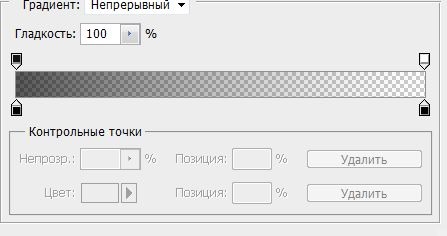
Активировать инструмент "Быстрая маска"(иконка станет красного цвета)
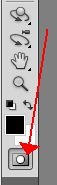
Залить картинку радиальным градиентом от середины в любой угол.
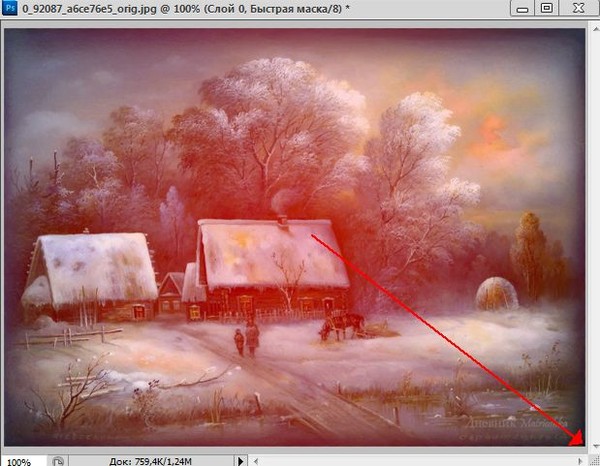
Картинка окрасится в красный цвет.
Отключить Быструю маску, получаем выделение. Кликаем по клавише Delete или Редактирование - вырезать. Получается такой клипарт

2. Клипарт с помощью маски.
Масок для клипарта много. Есть круглые, квадратные, односторонние, двусторониие, фигурные и еще куча разных, на любой вкус и для любых целей.
Как же ими пользоваться.
Открываем картинку, открываем маску(я взяла круглую).
Маску переносим на картинку, свободным трансформированием подгоняем по размеру документа.

Так выглядит в слоях
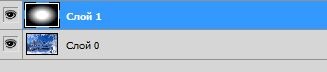
Глазок на слое с картинкой отключаем и идем в каналы.
Здесь делаем активным синий(самый нижний) канал, щелкаем по нему правой кнопкой мыши. Выбираем - Создать дубликат канала. В выпавшем окне щелкаем "ОК" Получается вот так

Иногда получается что глазок на предыдущем канале не закрыт, значит надо его закрыть и открыть на самом нижнем канале, на копии.
Зажав клавишу Ctrl, щелкаем по иконке канала, получаем выделение и переходим в слои.Здесь отключаем глазок на маске, делаем активным слой с картинкой(синий). Идем в Выделение - инверсия. Жмем клавишу Delete или Редактирование - вырезать. Получаем клипарт с прозрачными краями.

3. Клипарт с помощью кисти.
Открыть картинку, создать новый слой.


Выбрать инструмент кисть, Основным цветом ставим черный цвет.
![]()
Кликаем сюда и выбираем мягкую кисть подходящего размера. Можно уменьшить прозрачность кисти.Я взяла кисть на 300 пикс.Проводим кистью по прозрачному слою как вам надо, выбирая те места, которые вам нужны в клипарте.

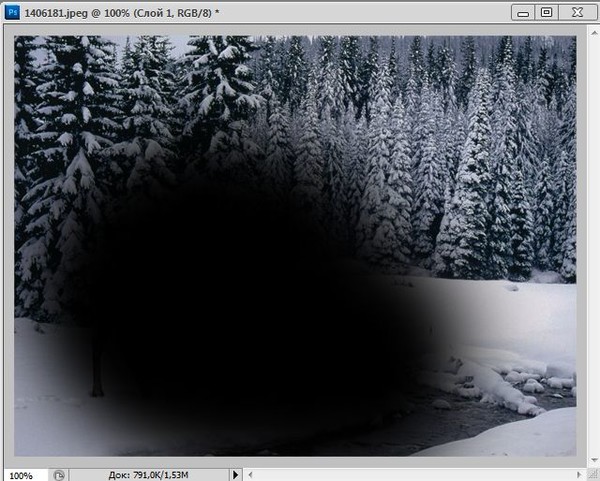
Зажав клавишу Ctrl, щелкаем по иконке слоя, где рисовали кистью, получаем выделение. Переходим на слой с картинкой. Глазок на слое с "рисованием" отключаем, идем Выделение - инверсия и жмем клавишу Delete.

Этот способ хорош тем, что вы сами можете контролировать какие места на картинке выделить. Чем больше будет непрозрачность "рисунка", тем ярче получится клипарт.
4. Клипарт с помощью инструмента прямолинейное лассо.
Открыть картинку. Обвести объект прямолинейным лассо, получим выделение.
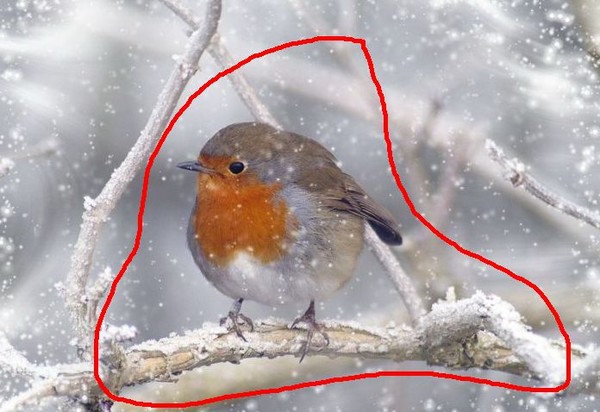
В верхней панеле кликаем Уточнить край выделенной области.
![]()
В выпавшем окне устанавливаем настройки, рекомендую поэкспериментировать и жмем ОК.
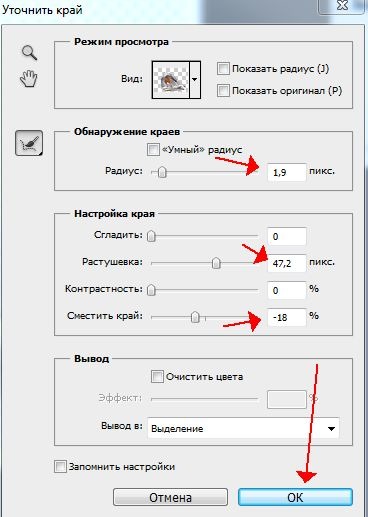
Не снимая выделения, идем в Слои - Новый - Скопировать на новый слой. У нижнего слоя закрываем глазок и любуемся своим клипартом.
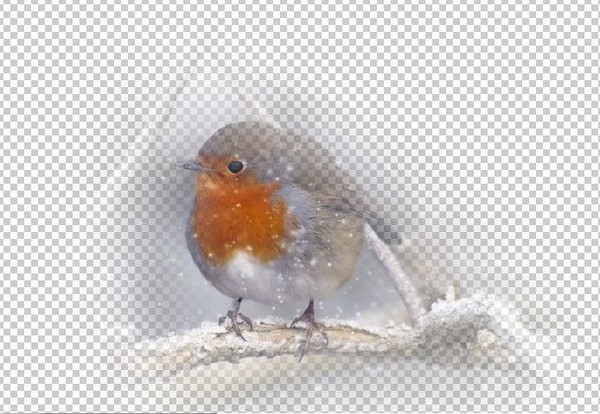
Вот некоторые способы изготовления клипарта, осваивайте и пользуйтесь тем, который вам больше по душе.
Кто не может сделать градиенты и кому нужны маски, могут взять
Успехов всем!
С уважением бабуля.
Источник ЗДЕСЬ
Метки: фш-уроки |
«Анимация полета Самолета» |
Это цитата сообщения LenysikR [Прочитать целиком + В свой цитатник или сообщество!]
Для вас я его выкладываю со своими скриншотами, частично изменив урок
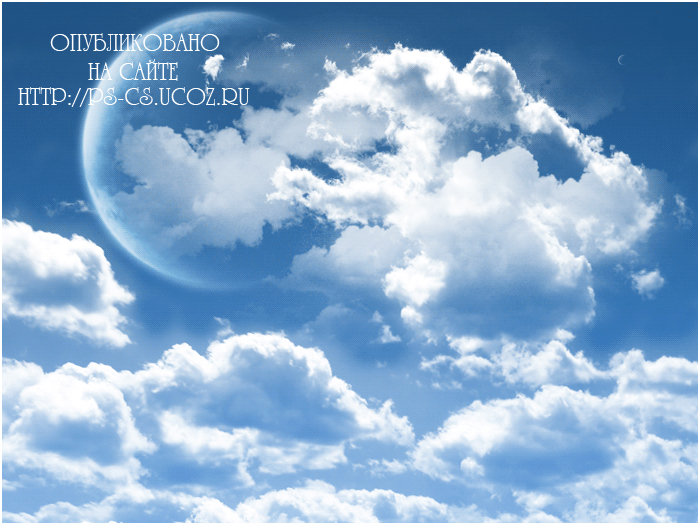
Материал для урока: фон с облаками и самолет в формате PNG (вы можете воспользоваться готовыми клипартами или вырезать изображение самостоятельно)
Мои исходники: скачать "кнопка" вверху
1. Открываем изображение неба с облаками: Файл-Открыть
ЧИТАТЬ ДАЛЬШЕ
Метки: фш-уроки |
Эффекты с текстом |
Это цитата сообщения Лариса_Гурьянова [Прочитать целиком + В свой цитатник или сообщество!]
Эффекты с текстом - уроки ФШ
ПАМЯТКА НАЧИНАЮЩИМ ФОТОШОПЕРАМ.
Нашла такие замечательные уроки!
Спешу поделиться ими с вами.
 Рождественский текст
Рождественский текст Матерчатый текст
Матерчатый текст Радужный текст
Радужный текст Стильный текст со свездами
Стильный текст со свездами Текстовой эффект кардиограммы
Текстовой эффект кардиограммы Надпись на каменной стене
Надпись на каменной стене Неоновый свет на тексте
Неоновый свет на тексте Запалатка на одежде в виде текста
Запалатка на одежде в виде текста Облачный текст
Облачный текст Стильный текстовой эффект
Стильный текстовой эффект Водяной текстовой эффект
Водяной текстовой эффект Серебрянный текстовой эффект
Серебрянный текстовой эффект Текст с пузырями
Текст с пузырями Цветной светящийся текст
Цветной светящийся текст 3D текст
3D текст Звездный текстовой эффект
Звездный текстовой эффект Взрыв позади текста
Взрыв позади текста Блестящий разноцветный текст
Блестящий разноцветный текст Золотой текстовой эффект
Золотой текстовой эффект Прозрачный текст
Прозрачный текст Серебристый текст
Серебристый текст Текст в облаках
Текст в облаках Объемный текст
Объемный текст Неоновый текст
Неоновый текст Золотой текст на дереве
Золотой текст на дереве Текстовый эффект Bee Movie
Текстовый эффект Bee Movie Изысканный текстовой эффект
Изысканный текстовой эффект Романтический текст
Романтический текст Бриллиантовый текст
Бриллиантовый текст Впечатляющий текст
Впечатляющий текст Текст, освещенный прожектором
Текст, освещенный прожектором Золотой текст текст
Золотой текст текст Мультяшный текст
Мультяшный текстдля вас Лариса Гурьянова
Метки: фш-уроки |
Красивая рамочка от Ирины |
Это цитата сообщения Semenova_Irina [Прочитать целиком + В свой цитатник или сообщество!]
Урок "Рамочка сделанная в Фотошопе"
Спасибо вам мои дорогие,за высокую оценку моим работам,поэтому я с удовольствием выполняю вашу просьбу:
На примере этой рамочки мы и рассмотрим наш урок:
Урок смотрим
Все картинки кликабельны.
Материал используемый в уроке:





И так приступим:




Основу мы сделали,теперь украшаем нашу рамочку.(можете сделать свой вариант)
Добавили сердечек:



И устанавливаем её как на рисунке выше.
И продолжаем Коллажировать нашу рамку:
Добавили цветочек:

Добавим птичек:

Добавим бантики:

Наша рамочка готова.Идём дальше...

Объединим все слои:

И разделим нашу рамку на три части:

Разделители посередине мы сдвигае немного ниже,это пространство будет для текста в дальнейшем.

И сохраняем нашу рамку в PNG

Она у нас сохраняется разделённая на три части.
Затем эти части загружаем по очереди на какой нибудь хостинг изображений
и вставляем коды в формулу рамочки.
Код рамочки для Лиру в этом окошечке.
Ну вот собственно и всё.Если есть вопросы,пишите...Отвечу с удовольствием..
Спасибо всем за внимание.
Творческих вам успехов.
Серия сообщений "Мои уроки":
Часть 1 - Урок фотошопа"Фоновый рисунок"фильтр-Волна
Часть 2 - Урок фотошопа"Эффект-тонкого весеннего льда"
...
Часть 18 - Коллаж"Aliciar"-Урок для Corel
Часть 19 - "Корзинка"-урок фотошопа
Часть 20 - Урок "Рамочка сделанная в Фотошопе"
Часть 21 - Урок фотошопа-Анимация"Перелистывание листов"
Часть 22 - Продолжение урока анимации"Перелистывание листов"
...
Часть 45 - Снегопад с помощью фильтра AlienSkin_Xenofex2(урок фотошопа)
Часть 46 - Коллаж"Зимний вечер"-урок фотошопа
Часть 47 - Коллаж"Зимняя фантазия"-урок для фотошопа
Метки: фш-уроки |
Эффект Боке |
Дневник |

Приступаем к уроку Adobe Photoshop
Шаг 1
Создайте новый документ размеров 1920х1200 пикселей! Залейте его темно серым цветом, но не черным, иначе ничего не получится.

Шаг 2
Создаем кисть
Создайте новый слой, и отключите бэкграунд для видимости! Возьмите инструмент Ellipse Tool (U) и нарисуйте круг, затем тыц на Layer>Layer Style>Blending Options! Поставьте параметр Fill Opacity to 50%, затем опускаемся ниже до меню Stroke и ставим на 10 пикселей, цвет черный! Получается примерно такое...

Шаг 3
Выберите слой с кругом и идите в Edit>Define Brush, назовите ее как-нибудь. Ну и все у вас есть своя кисть).

Шаг 4
Продолжаем шаманить! Идем в настройки кисти Window>Brushes (F5). И выставляем параметры как на картинке ниже.

Шаг 5
Слой с кистью не забыли удалить??Он нам больше не нужен!) Теперь делаем заливку градиентом!
Создайте новый слой и залейте его градиентом, цвета:Желтый (#00085), Голубой (#1bdaeb), Фиолетовый (#9b3b81), Оранжевый (#d27e34) и ставим Blend Mode на Overlay, Opacity 100%, Стиль Linear,и Angle is 45?

Шаг 6
Создайте новую папку в вашей палитре слоев, и измените Blend Mode на Color Dodge!В ней создаем опять же новый слой, и начинаем самое интересное, выбираем нашу кисть размером 500-600 пикселей и тыкаем на слой в любом порядке!Цвет обязательно белый.
Получаем это.

Шаг 7
Размытие!Идем в Filter>Blur>Gaussian Blur и ставим радиус в 20 пикселей.

Шаг 8
Создаем новый слой в этой же папке, и повторяем шаг 6, опять рисуем круги!После этого идем опять в Filter>Blur>Gaussian Blur и ставим радиус в 4 пикселя.

Шаг 9
Создайте новый слой, выберете созданную вами кисть, но с радиусом поменьше, опять рисуем круги, идем Filter>Blur>Gaussian Blur радиус 1-2 пикселя.

Мы закончили, осталось только добавить логотип или написать что-нибудь красивое.

Метки: фш-уроки |
Идеальная кожа в ФШ |
Дневник |
Шаг 1.
Открываем в фотошопе исходную фотографию. Вот на ней немного уберем морщинки и слегка подправим цвет.

Шаг 2.
Сразу делаем копию слоя, применяя сочетание клавиш Ctrl+J. Вообще надо запомнить, что все корректировки лица нужно делать на слое копии, чтобы можно было что-то исправить.

Шаг 3.
Идем на вкладку Изображение – Коррекция – Яркость/Контрастность

Контрастность убавляем почти до минимума и немного снижаем Яркость.

Шаг 4.
Идем на вкладку Фильтр – Размытие – Размытие по Гауссу.

Ставим радиус размытия такой, каким видит лицо очень близорукий человек.

Шаг 5.
Режим наложения слоя меняем на Мягкий свет и снижаем Непрозрачность слоя.

Шаг 6.
Берем инструмент Размытие, настраиваем его и немного проходимся по морщинкам у глаз, на щеках и на лбу.

И вот результат.

Сравниваем до и после. Как видите, после нашей коррекции лицо не стало кукольной маской как у наших звезд шоу-бизнеса, а только прибавило живости и сияния. Кожа стала почти идеальной для женщины возраста далеко за 30….

Источник
Метки: фш-уроки |
Направляющие в ФШ |
Дневник |
Метки: фш-уроки |
Стеклянный шар на фоне |
Дневник |
|
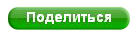
Метки: фш-уроки |
Анимация солнечных лучей |
Это цитата сообщения Астраханочка_51 [Прочитать целиком + В свой цитатник или сообщество!]
Метки: фш-уроки |
Урок для фотошоп "С праздником, милые женщины!" |
Это цитата сообщения Beauti_Flash [Прочитать целиком + В свой цитатник или сообщество!]
|
Метки: фш-уроки |
УРОК.Постер"Angelina" |
Это цитата сообщения LEDY_ANGEL [Прочитать целиком + В свой цитатник или сообщество!]
Метки: фш-уроки |